

CentOS(Community ENTerprise Operating System)是Linux发行版之一,它是来自于Red Hat Enterprise Linux按照开放源代码规则释出的源代码所编译而成。CentOS是架构LAMP(Linux+Apache+PHP+MySQL)的理想操作系统,具有较高的波动性。本文以CentOS为例引见linux系统下yum安装Apache+PHP+MySQL的办法。
2.预备任务 2.1.登录效劳器
登录远程效劳器,假设您的效劳器在本地并安装有桌面环境,也可以直接翻开效劳器桌面,进入终端管理器。
在windows下Putty是一款出色的liunx远程登录工具,翻开界面如下
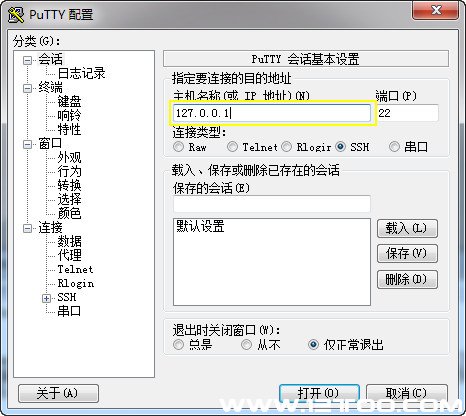
在图中黄色框中填入效劳器ip,点击翻开,之后提示输入用户名和密码,验证成功后完成登录效劳器。
2.2.配置源和更新系统软件 2.2.1.定义非官方yum库
官方提供的软件是以后的波动版本,但不是最新版本,为了更好的运转dedecms,我们需求一些非官方的yum源。
rpm --import
vi /etc/yum.repos.d/utterramblings.repo
添加以下内容
[utterramblings]
name=Jason's Utter Ramblings Repo
baseurl=http://www.jasonlitka.com/media/EL$releasever/$basearch/
enabled=1
gpgcheck=1
gpgkey=http://www.jasonlitka.com/media/RPM-GPG-KEY-jlitka
[注]vim编辑器修正文件的办法请自行百度之
2.2.2.更新系统
yum update
yum upgrade
2.2.3.反省系统软件
反省以后系统能否曾经安装了apache 和 mysql
yum list installed | grep httpd
rpm -qa | grep httpd
yum list installed | grep mysql
rpm -qa | grep mysql
假设曾经存在,请先卸载
2.3.创立目录
在这里我们商定各数据寄存目录如下
网站数据 /www/htdocs
日志目录 /www/log
数据库文件 /www/mysql
运转以下命令完成目录创立
mkdir /www/mysql
mkdir /www/htdocs
mkdir /www/log/php
mkdir /www/log/mysql
添加apache和mysql用户
useradd -s /sbin/nologin -M apache
useradd -s /sbin/nologin -M mysql
创立了目录之后还需求改动目录属主和用户组,apache和mysql才能完成读写操作
chown -R apache:apache /www/htdocs
chown -R mysql:mysql /www/mysql
chown -R apache:apache /www/log/php
chown -R mysql:mysql /www/log/mysql
3.安装与配置 3.1. yum 安装 Apache + PHP + MySQL
yum -y install gcc gcc-c++ autoconf make aclocal libtool expat-devel libxml2-devel httpd php php-devel mysql mysql-server mysql-devel libevent libevent-devel mageMagick ImageMagick-devel php-mysql mod_ssl mod_perl mod_auth_mysql php-mcrypt php-gd php-xml php-mcrypt php-mbstring php-ldap php-pear php-xmlrpc php-pecl-memcache mysql-connector-odbc libdbi-dbd-mysql php-eaccelerator
3.2.配置php
vi /etc/php.ini
请依据本人的状况修正,这里只列出部分需求留意的设置
post_max_size = 32M
memory_limit = 256M
allow_url_fopen = On
upload_max_filesize = 32M
upload_tmp_dir = /var/tmp
log_errors = On
error_reporting = E_ALL & ~E_NOTICE | E_STRICT
display_errors = Off
error_log = /www/log/php/php_error.log
magic_quotes_gpc = On
3.3. 配置apache
先给默许配置文件做个备份
cp /etc/httpd/conf/httpd.conf /etc/httpd/conf/httpd.conf.bak
编辑配置
vi /etc/httpd/conf/httpd.conf
依据本人的需求停止修正
DocumentRoot "/www/htdocs" # 修正为默许网站主目录
NameVirtualHost *:80
假设安装GBK版本dedecms出现乱码,能够需求注释掉这个参数
#AddDefaultCharset UTF-8
启动apache效劳
service httpd start
反省apache能否正常,翻开阅读器,输入您的ip,假设看到默许apache test page页面,即表示成功启动。
3.4.配置mysql
系统曾经自动安装好了mysql,但我们需求做些复杂的修正和优化,配置数据库文件和日志寄存位置,才能启动。
在 /usr/share/mysql/目录下有多个my-扫尾的cnf文件,我们可以针对我们本人的状况选择一个运用,我们这里选择my-medium.cnf
把它复制到/etc目录里
cp /usr/share/mysql/my-medium.cnf /etc/my.cnf
编辑
vi /etc/my.cnf
修正以下配置,在原有的基础上修正,没有的选项就添加
[client]
port = 3306
socket = /var/lib/mysql/mysql.sock
default-character-set = utf8
[mysqld]
user = mysql
datadir = /www/mysql
log-error = /www/log/mysql/mysql_error.log
log-bin=/www/log/mysql/mysql-bin
expire_logs_days=7
character-set-server = utf8
--skip-external-locking
启动mysql
service mysqld start
系统会自动安装初始数据库,然后启动,假设有错误,请查看/www/log/mysql/mysql_error.log里的错误信息
设置mysql root用户密码
mysql
UPDATE mysql.user SET password = PASSWORD('你的密码') WHERE user = 'root';
FLUSH PRIVILEGES;
exit;
4.优化设置 4.1.安全设置,禁用 PHP 的敏感函数
vi /etc/php.ini
取消disable_functions前的#,改为
disable_functions = exec,shell_exec,system,popen,escapeshellcmd,escapeshellarg,gzuncompress,proc_open,proc_get_status,show_source,gzinflate
4.2.开启gzip紧缩
gzip紧缩可以增加效劳器流量,但也会添加cpu资源消耗,能否要开启你需求依据状况决议
vi /etc/httpd/conf/httpd.conf
LoadModule deflate_module modules/mod_deflate.so
<IfModule mod_deflate.c>
DeflateCompressionLevel 6
AddOutputFilterByType DEFLATE text/html text/plain text/xml application/x-httpd-php
AddOutputFilter DEFLATE js css
</IfModule>
5.树立网站
创立网站目录
mkdir /www/htdocs/demo
更改以下网站目录的属主和属组
chown -R apache:apache /www/htdocs/demo
配置虚拟主机配置
vi /etc/httpd/conf/httpd.conf
在最后添加
<VirtualHost *:80>
ServerName 域名.com
ServerAlias 域名.com
DocumentRoot /www/htdocs/demo
</VirtualHost>
重启apache
service httpd restart
创立数据库
mysql -u root -p
create database demo; #demo为要创立的数据库名
exit;
环境搭建曾经全部完成了,下面您只需求把dedecms顺序上传到/www/htdocs/demo,并把您的域名解析到您的效劳器ip,即可完成dedecms的安装,本教程到此完毕。
(责任编辑:admin)Odmienne informacji silnie jest zale&
dedecms的[field:image/]图片默认尺寸120x1